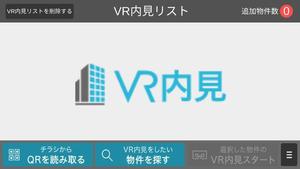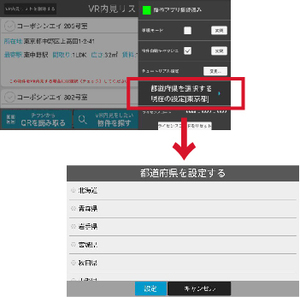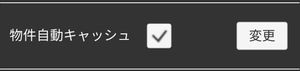CREWLをWi-Fiに接続する
最初に、CREWL を店舗の Wi-Fi に接続していただく必要がございます。「設定」を選択し、「wifi」を選択します。
社内にあるwifiと接続し、ご活用ください。
※ SIMありの場合は不要です
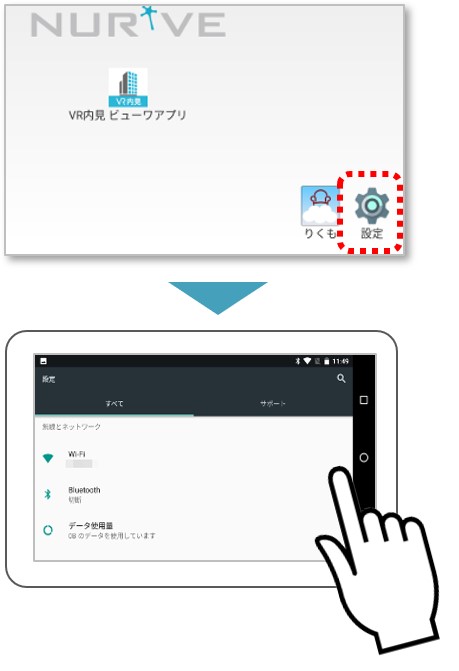
デフォルト地域設定を行う
店舗の担当エリアを、CREWL にデフォルト地域として設定します。
エリアが複数にまたがっている場合は、最もよく検索されるであろうと思われる地域を設定しておくとよいでしょう。
この設定はいつでも変更することができます。
物件自動キャッシュ機能の設定
同じくメニュー画面「物件自動キャッシュ」にチェックが入っていることを確認してください。
これにより、VR 内見管理画面で公開した物件のキャッシュを、1時間おきに取得できるようになります。
VR 内見用の物件情報を登録する
お客様にVR内見を体験してもらうためには、「VR内見管理画面」に物件情報の登録をしておく必要がございます。物件情報の新規登録手順 をご参照のうえ、登録作業を行ってください。